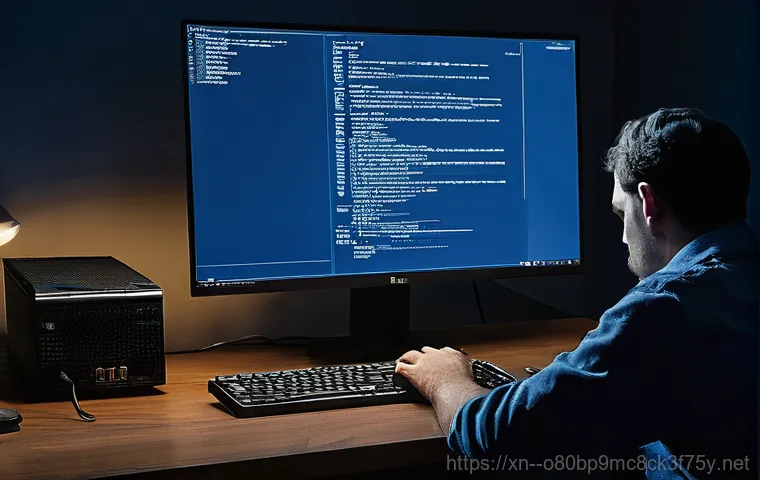안녕하세요, 블로그 이웃 여러분! 아침에 컴퓨터 전원을 켰는데 익숙한 바탕화면 대신 파란색 화면에 딱 ‘UNMOUNTABLE_BOOT_VOLUME’이라는 낯선 문구가 뜬다면 얼마나 당황스러울까요? 마치 잘 달리던 자동차가 갑자기 멈춰 서는 것처럼, 내 소중한 자료가 담긴 컴퓨터가 부팅조차 되지 않을 때의 그 막막함은 겪어본 사람만이 알 거예요.
이 오류는 윈도우 시스템 파일이나 디스크 문제로 인해 발생하는 아주 흔하면서도 치명적인 부팅 장애 중 하나인데요. 혹시 내가 뭘 잘못했나 자책하기도 하고, 당장 중요한 작업을 해야 하는데 발만 동동 구르셨을 분들이 많으실 겁니다. 하지만 걱정 마세요!
오늘 저와 함께 UNMOUNTABLE_BOOT_VOLUME 오류의 숨겨진 원인을 파헤치고, 여러분의 소중한 컴퓨터를 다시 정상 궤도로 돌려놓을 확실한 해결책을 꼼꼼하게 알아보도록 할게요.
갑자기 멈춰버린 컴퓨터, UNMOUNTABLE_BOOT_VOLUME 오류의 진짜 이유

컴퓨터를 켜는 순간, 푸른 화면에 뜨는 낯선 오류 메시지를 보면 정말이지 가슴이 철렁하죠. 그중에서도 ‘UNMOUNTABLE_BOOT_VOLUME’이라는 문구는 마치 “너의 컴퓨터는 이제 부팅될 수 없어!”라고 외치는 듯해서 더욱 당황스럽게 느껴집니다. 저도 예전에 중요한 프로젝트 마감 직전에 이 오류를 마주했을 때, 식은땀을 흘리며 밤새 씨름했던 기억이 생생해요.
사실 이 오류는 부팅에 필요한 중요한 데이터나 시스템 파일이 손상되었을 때, 혹은 하드디스크 자체에 문제가 생겼을 때 주로 발생해요. 윈도우가 부팅 디스크를 인식하지 못하거나, 인식하더라도 파일 시스템에 접근할 수 없는 상황에서 나타나는 것이죠. 마치 우리 몸의 심장이 갑자기 멈춘 것처럼, 운영체제가 저장된 심장 역할을 하는 부트 볼륨에 문제가 생겼다는 경고등이라고 이해하면 쉬울 거예요.
단순한 파일 충돌부터 하드웨어 고장까지, 원인은 꽤 다양할 수 있답니다. 내가 겪었던 경험을 돌이켜보면, 대부분은 소프트웨어적인 문제로 해결이 가능했지만, 간혹 물리적인 손상이 원인이었던 적도 있었죠. 이 오류의 근본적인 원인을 정확히 아는 것이 해결의 첫걸음이니, 먼저 무엇이 문제인지 짚어보는 시간을 가져볼까요?
디스크 손상 또는 파일 시스템 오류
가장 흔한 원인 중 하나는 바로 디스크 자체의 손상이나 파일 시스템 오류입니다. 컴퓨터를 사용하다 보면 예기치 않게 전원이 꺼지거나, 강제로 종료하는 일이 생길 수 있잖아요. 이런 경우 디스크에 기록 중이던 데이터가 제대로 마무리되지 않아 파일 시스템에 손상을 줄 수 있어요.
마치 책을 읽다가 중간에 확 덮어버린 것처럼, 윈도우가 다음 장을 읽어야 하는데 페이지가 찢겨나가서 내용을 알 수 없게 되는 상황이죠. 제가 직접 겪었던 사례 중에는, 갑자기 정전이 되면서 컴퓨터가 꺼진 후 이 오류가 발생한 적도 있었어요. 그땐 정말 하늘이 무너지는 줄 알았답니다.
부트 섹터나 마스터 파일 테이블(MFT) 같은 핵심 영역에 문제가 생기면 윈도우는 부팅을 시도조차 할 수 없게 돼요.
손상된 윈도우 시스템 파일
다음으로 의심해볼 수 있는 건 윈도우 시스템 파일의 손상입니다. 운영체제가 정상적으로 작동하려면 수많은 시스템 파일들이 완벽하게 제자리를 지키고 있어야 하죠. 그런데 특정 프로그램 설치 과정에서 파일이 꼬이거나, 악성코드에 감염되거나, 심지어는 윈도우 업데이트가 불안정하게 완료될 때도 이 파일들이 손상될 수 있어요.
마치 건물을 지탱하는 기둥 중 하나가 부러져버린 것처럼, 핵심 시스템 파일이 망가지면 윈도우는 더 이상 제 역할을 할 수 없게 됩니다. 이런 경우, 윈도우는 부팅 과정을 진행하다가 필요한 파일을 찾지 못하고 UNMOUNTABLE_BOOT_VOLUME 오류를 뱉어내며 멈춰버리는 것이죠.
오류 해결의 첫걸음: 침착하게 문제를 진단하는 방법
UNMOUNTABLE_BOOT_VOLUME 오류를 만났을 때, 가장 중요한 건 당황하지 않고 침착하게 접근하는 거예요. 마치 의사가 환자의 증상을 보고 병명을 진단하듯, 우리도 컴퓨터의 상태를 보고 어떤 문제가 있는지 유추해야 한답니다. 무턱대고 이것저것 건드렸다가는 더 큰 문제를 일으킬 수도 있으니, 아래에서 제시하는 기본적인 진단 방법을 먼저 시도해보세요.
저도 처음에는 뭐가 뭔지 몰라 무조건 재설치부터 생각했지만, 몇 번 겪어보니 체계적으로 접근하는 것이 훨씬 효율적이라는 걸 깨달았어요. 대부분의 경우 간단한 진단만으로도 문제의 실마리를 찾을 수 있답니다.
안전 모드 진입 시도 및 블루스크린 메시지 확인
컴퓨터가 부팅되지 않을 때, 가장 먼저 해볼 수 있는 건 ‘안전 모드’로 진입하는 시도예요. 윈도우 로고가 나타나기 전에 F8 키나 Shift + F8 키를 반복해서 누르면 고급 부팅 옵션으로 진입할 수 있는데, 여기서 ‘안전 모드’를 선택해보세요. 만약 안전 모드로 진입이 된다면, 적어도 하드웨어적인 심각한 문제는 아닐 가능성이 높습니다.
그리고 블루스크린 메시지에 ‘UNMOUNTABLE_BOOT_VOLUME’ 외에 다른 오류 코드나 파일 이름이 함께 표시되는지 주의 깊게 살펴보는 것도 중요해요. 예를 들어, 특정 드라이버 파일이 언급된다면 해당 드라이버가 문제의 원인일 수 있다는 단서가 되거든요. 제가 예전에 한번은 드라이버 충돌 때문에 이 오류를 겪었는데, 블루스크린 메시지에 드라이버 이름이 적혀있어서 문제를 쉽게 해결할 수 있었던 경험이 있어요.
BIOS/UEFI 설정 점검 및 부팅 순서 확인
때로는 아주 사소한 설정 변경이 큰 오류를 불러일으키기도 해요. BIOS(또는 UEFI) 설정에 들어가서 부팅 순서가 올바르게 되어 있는지 확인하는 건 기본적인 진단 과정 중 하나예요. 혹시 최근에 새로운 저장 장치를 추가했거나, BIOS 설정을 건드린 적이 있다면 이 부분을 꼭 확인해봐야 해요.
가끔 부팅 드라이브가 다른 장치보다 우선순위가 낮게 설정되어 있어서 윈도우를 찾지 못하고 헤매는 경우가 있거든요. 또한, 하드디스크 모드가 ‘AHCI’로 제대로 설정되어 있는지도 확인해보는 것이 좋아요. 이 설정이 잘못되어 있으면 윈도우가 저장 장치를 인식하지 못할 수 있답니다.
제 주변 지인 중 한 분은 실수로 부팅 순서를 바꿔놓고 컴퓨터가 고장 났다고 한참을 걱정했던 적도 있어요. 정말 별것 아닌데 말이죠!
만능 해결사! 윈도우 시동 복구 기능 활용하기
UNMOUNTABLE_BOOT_VOLUME 오류가 발생했을 때, 가장 먼저 시도해볼 수 있는 효과적인 방법 중 하나는 바로 윈도우 자체의 ‘시동 복구’ 기능을 활용하는 거예요. 윈도우는 이런 비상사태에 대비해 자체적인 복구 도구를 내장하고 있답니다. 마치 우리 몸에 자가 치유 능력이 있듯이 말이죠.
제가 직접 사용해보니, 웬만한 소프트웨어적인 부팅 문제는 이 시동 복구만으로도 해결되는 경우가 많았어요. 재설치라는 번거로운 과정을 거치기 전에 반드시 시도해봐야 할 방법이에요. 이 기능은 시스템 파일 손상, 부팅 구성 데이터(BCD) 문제 등 다양한 원인으로 인한 부팅 오류를 자동으로 진단하고 해결해주려고 노력한답니다.
윈도우 설치 미디어를 이용한 시동 복구
만약 컴퓨터가 아예 부팅되지 않는 상황이라면, 미리 만들어 둔 윈도우 설치 USB나 DVD가 아주 요긴하게 쓰일 수 있어요. 이 설치 미디어로 컴퓨터를 부팅한 다음, ‘컴퓨터 복구’ 옵션을 선택하고 ‘문제 해결’> ‘고급 옵션’> ‘시동 복구’ 경로로 진입하면 됩니다.
그러면 윈도우가 알아서 부팅 문제를 진단하고 자동으로 복구를 시도할 거예요. 이 과정에서 시간이 좀 걸릴 수도 있으니 여유를 가지고 기다려야 해요. 저도 예전에 급하게 노트북을 써야 하는데 오류가 떠서 식은땀을 흘렸는데, 다행히 미리 만들어 둔 USB로 시동 복구를 해서 문제를 해결했던 적이 있어요.
그때 그 안도감이란 정말 말로 표현할 수 없었죠.
고급 옵션에서 부팅 구성 데이터 재구축
시동 복구로도 해결이 안 된다면, 고급 옵션에서 ‘명령 프롬프트’를 열어 부팅 구성 데이터(BCD)를 수동으로 재구축하는 방법을 시도해볼 수 있어요. BCD는 윈도우가 부팅할 때 필요한 중요한 정보들을 담고 있는 파일인데, 이 파일이 손상되면 부팅이 안 될 수 있거든요.
명령 프롬프트에서 , , 같은 명령어들을 순서대로 입력해주면 됩니다. 이 명령들은 부트 레코드를 복구하고 새로운 BCD를 재구축하여 윈도우가 다시 부팅 경로를 찾을 수 있도록 도와줘요. 처음엔 명령어가 낯설고 어렵게 느껴질 수 있지만, 차근차근 따라 하면 그리 어렵지 않아요.
내가 직접 이 방법으로 막혔던 부팅 문제를 해결했을 때 느꼈던 성취감은 정말 대단했답니다.
디스크 건강 검진! CHKDSK 명령어로 문제 잡기
UNMOUNTABLE_BOOT_VOLUME 오류의 주요 원인 중 하나가 바로 디스크의 물리적/논리적 손상이라는 점을 기억하시죠? 이럴 때 우리에게 필요한 건 바로 윈도우에 내장된 강력한 디스크 검사 도구, CHKDSK(체크 디스크) 명령어예요. 마치 자동차 정기 검사처럼, CHKDSK는 하드디스크의 상태를 꼼꼼히 검사해서 불량 섹터나 파일 시스템 오류를 찾아내고 수정해주는 역할을 합니다.
제가 직접 겪은 일인데, 컴퓨터가 자꾸 느려지고 가끔 부팅 오류가 뜨길래 CHKDSK를 돌려봤더니 불량 섹터가 몇 개 발견돼서 깜짝 놀랐던 적이 있어요. 이 명령어는 단순한 진단을 넘어 직접적인 치료까지 해줄 수 있는 아주 유용한 도구예요.
CHKDSK 명령어 사용법과 옵션
CHKDSK를 실행하려면 앞서 시동 복구에서 사용했던 ‘명령 프롬프트’로 진입해야 해요. 여기에서 와 같은 명령어를 입력하면 됩니다. 여기서 각 옵션의 의미를 알아볼까요?
- /f: 디스크의 오류를 수정합니다. (가장 중요!)
- /r: 불량 섹터를 찾아서 복구 가능한 정보를 복구합니다. (시간이 오래 걸릴 수 있어요)
- /x: 필요한 경우 볼륨을 강제로 분리합니다. (검사 시작 전)
이 명령어를 입력하고 엔터를 누르면 검사가 시작되는데, 디스크 용량에 따라 몇 분에서 몇 시간까지 걸릴 수 있어요. 검사 도중에 컴퓨터를 끄지 말고 인내심을 가지고 기다려야 합니다. 검사가 완료되면 어떤 오류가 발견되었고, 어떻게 수정되었는지 자세한 보고서를 보여줄 거예요.
저 같은 경우는 이 명령어로 파일 시스템 오류를 수정해서 UNMOUNTABLE_BOOT_VOLUME 오류를 해결한 경험이 여러 번 있답니다.
CHKDSK 검사 진행 시 주의사항
CHKDSK를 실행하기 전에 꼭 알아두어야 할 몇 가지 주의사항이 있어요. 첫째, 검사 중에는 다른 작업을 하지 않는 것이 좋아요. 디스크에 무리를 줄 수 있고, 검사 결과가 왜곡될 수도 있거든요.
둘째, 드라이브, 즉 윈도우가 설치된 드라이브를 검사할 때는 재부팅 후 검사를 진행할지 묻는 메시지가 나올 수 있어요. 이때는 ‘Y’를 눌러 재부팅 후에 검사가 이루어지도록 하는 것이 가장 안전하고 확실합니다. 셋째, 이 검사는 물리적인 손상이 심할 경우 오히려 디스크에 더 큰 부담을 줄 수도 있다는 점을 염두에 두세요.
만약 CHKDSK를 실행해도 해결이 안 되거나, 더 이상 진행되지 않는다면 디스크 자체의 물리적 고장을 의심해봐야 합니다.
| 오류 원인 | 대표적인 증상 | 권장 해결 방법 | 비고 |
|---|---|---|---|
| 파일 시스템 손상 | 부팅 불가, 블루스크린 | 윈도우 시동 복구, CHKDSK /f | 가장 흔한 소프트웨어적 문제 |
| 손상된 윈도우 시스템 파일 | 특정 시점부터 부팅 오류 | SFC /scannow, DISM | 악성코드 감염, 불안정한 업데이트 등 |
| 부트 섹터/BCD 손상 | ‘Operating System not found’ 등 메시지 | bootrec 명령어 (fixmbr, fixboot, rebuildbcd) | 윈도우 부팅 정보 손상 |
| 하드웨어 고장 (HDD/SSD) | 반복적인 오류, 잦은 멈춤 | 디스크 교체, 데이터 복구 | CHKDSK로도 해결 불가 시 의심 |
| 드라이버 충돌 | 특정 드라이버 설치 후 발생 | 안전 모드에서 문제 드라이버 제거 | 장치 관리자 활용 |
시스템 파일 손상? SFC 스캔으로 말끔하게!
컴퓨터가 부팅되지 않거나, UNMOUNTABLE_BOOT_VOLUME 오류가 나타나는 원인 중 하나는 바로 윈도우의 중요한 시스템 파일이 손상되었기 때문일 수 있어요. 윈도우는 수많은 시스템 파일들이 유기적으로 연결되어 작동하는데, 이 중 하나라도 문제가 생기면 전체 시스템이 불안정해지거나 아예 부팅이 안 될 수 있거든요.
마치 건물의 중요한 설계도가 찢어져서 건축이 불가능해지는 것과 같아요. 이럴 때 우리에게 필요한 해결책은 바로 윈도우에 내장된 또 다른 강력한 도구, SFC(System File Checker) 스캔입니다. 이 도구는 손상된 시스템 파일을 찾아내고, 깨끗한 원본 파일로 교체해주는 역할을 한답니다.
SFC /scannow 명령어의 힘
SFC 스캔은 ‘명령 프롬프트’를 통해 실행할 수 있어요. 윈도우 설치 미디어를 이용해 고급 옵션으로 진입한 후 ‘명령 프롬프트’를 선택해주세요. 그리고 라고 입력하고 엔터를 누르면 스캔이 시작됩니다.
이 명령어는 윈도우의 모든 보호된 시스템 파일을 검사하고, 손상되거나 잘못된 버전을 올바른 Microsoft 버전으로 교체해줘요. 검사에는 시간이 좀 걸릴 수 있으니 인내심을 가지고 기다려주세요. 저도 예전에 윈도우 업데이트 후에 컴퓨터가 계속 불안정하고 부팅 오류가 간간이 뜨길래 이 명령어를 써봤는데, 몇 개의 손상된 파일이 복구되면서 거짓말처럼 시스템이 안정화된 경험이 있답니다.
별것 아닌 것 같아 보여도 시스템 파일 하나하나가 정말 중요하더라고요.
DISM 도구로 시스템 이미지 복원
만약 SFC 스캔으로도 문제가 해결되지 않거나, SFC가 제대로 작동하지 않는다면 DISM(Deployment Image Servicing and Management) 도구를 사용하는 것을 고려해봐야 합니다. DISM은 윈도우 이미지를 서비스하고 준비하는 데 사용되는 고급 도구인데, 시스템 파일의 원본 저장소 자체를 복구할 때 특히 유용해요.
명령 프롬프트에서 명령어를 입력하면 됩니다. 이 명령어는 윈도우 업데이트를 통해 손상된 시스템 파일을 복구하거나, 온라인에서 필요한 파일을 다운로드하여 시스템 이미지를 깨끗하게 복원해주는 역할을 해요. SFC가 숲 속의 나무 하나하나를 고치는 도구라면, DISM은 숲 전체를 건강하게 관리하는 도구라고 생각하시면 이해하기 쉬울 거예요.
이 도구는 시간이 좀 더 오래 걸릴 수 있지만, 그만큼 강력한 해결책이 될 수 있답니다.
고급 사용자라면! 레지스트리 및 드라이버 점검
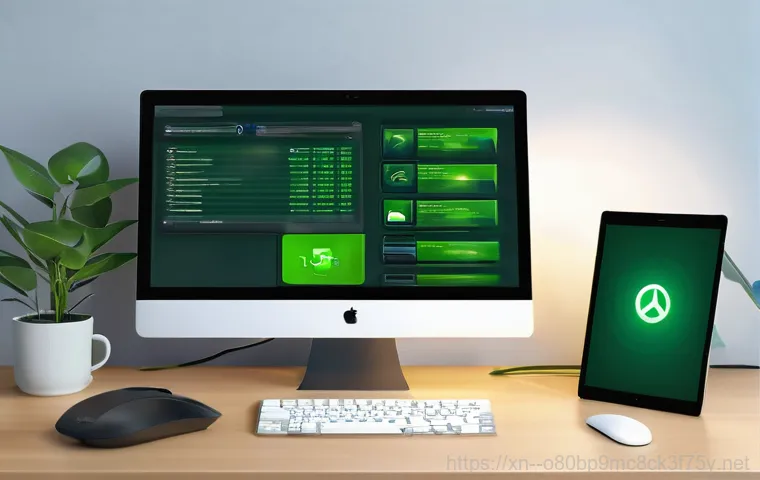
지금까지 알려드린 방법들로도 UNMOUNTABLE_BOOT_VOLUME 오류가 해결되지 않았다면, 이제 조금 더 깊이 있는 부분을 살펴볼 차례예요. 컴퓨터의 심장과도 같은 윈도우의 ‘레지스트리’나, 각 하드웨어 장치를 구동하는 ‘드라이버’에 문제가 있을 수도 있거든요.
이 부분은 초보자에게는 다소 어렵게 느껴질 수 있지만, 제대로 이해하고 접근하면 예상치 못한 문제의 해결책이 될 수 있답니다. 저도 처음에는 레지스트리라는 말만 들어도 겁이 났는데, 몇 번 직접 해결해보니 생각보다 원리가 간단하다는 걸 알게 됐어요. 물론, 신중하게 접근해야 하는 영역인 만큼 각별한 주의가 필요하겠죠.
손상된 레지스트리 복원 (최후의 수단)
레지스트리는 윈도우의 모든 설정과 정보를 담고 있는 거대한 데이터베이스예요. 만약 이 레지스트리 파일이 손상되면 윈도우는 정상적으로 부팅될 수 없게 됩니다. 레지스트리 손상은 악성코드 감염, 부적절한 프로그램 설치/제거, 혹은 갑작스러운 시스템 종료 등으로 발생할 수 있어요.
레지스트리를 복원하는 방법은 여러 가지가 있지만, 가장 안전한 방법은 ‘시스템 복원’ 기능을 이용하는 것입니다. 이 기능은 컴퓨터가 정상적으로 작동했던 시점으로 되돌려주는 역할을 해요. 윈도우 설치 미디어를 이용한 고급 옵션에서 ‘시스템 복원’을 선택하면 됩니다.
단, 시스템 복원 지점이 미리 설정되어 있어야만 이 기능을 사용할 수 있다는 점을 기억해주세요. 레지스트리는 정말 민감한 부분이라, 직접 수정하기보다는 시스템 복원 기능을 활용하는 것을 강력히 추천해요. 잘못 건드리면 윈도우를 아예 사용할 수 없게 될 수도 있거든요.
문제가 있는 드라이버 확인 및 재설치
드라이버는 컴퓨터의 하드웨어 장치(그래픽카드, 사운드카드, 저장 장치 등)가 운영체제와 소통할 수 있도록 돕는 소프트웨어예요. 만약 특정 드라이버가 손상되거나, 다른 드라이버와 충돌을 일으키면 UNMOUNTABLE_BOOT_VOLUME 같은 부팅 오류를 유발할 수 있습니다.
특히 최근에 새로운 하드웨어를 설치했거나, 드라이버를 업데이트한 후에 이 오류가 발생했다면 드라이버 문제를 의심해봐야 해요. 안전 모드로 부팅이 가능하다면 ‘장치 관리자’에 들어가서 노란색 느낌표가 뜬 장치가 있는지 확인해보세요. 그런 장치가 있다면 해당 드라이버를 제거하고, 제조사 웹사이트에서 최신 버전의 드라이버를 다운로드하여 재설치하는 것이 해결책이 될 수 있습니다.
저도 한 번은 그래픽카드 드라이버 업데이트 후 부팅 오류가 발생해서, 안전 모드로 들어가 드라이버를 롤백(이전 버전으로 되돌리기)하여 해결했던 경험이 있어요. 드라이버 하나하나가 컴퓨터의 안정성에 얼마나 큰 영향을 미치는지 그때 절실히 깨달았죠.
최후의 수단: 윈도우 재설치와 데이터 복구
위에 설명드린 모든 방법을 시도해봤는데도 UNMOUNTABLE_BOOT_VOLUME 오류가 여전히 해결되지 않는다면, 이제는 가장 강력하지만 다소 번거로운 방법인 ‘윈도우 재설치’를 고려해봐야 합니다. 윈도우 재설치는 말 그대로 컴퓨터를 공장 초기 상태로 되돌리는 것이기 때문에, 대부분의 소프트웨어적인 문제는 깔끔하게 해결됩니다.
하지만 이 과정에서 하드디스크의 모든 데이터가 지워질 수 있기 때문에, 재설치 전에 반드시 ‘데이터 복구’를 시도해야 합니다. 저도 이 오류 때문에 결국 윈도우를 재설치했던 경험이 있는데, 미리 데이터를 백업해두지 않아서 정말 아찔했던 기억이 있어요. 여러분은 저처럼 후회하지 않도록 꼭 데이터 백업에 신경 써주세요!
윈도우 클린 재설치 과정
윈도우 클린 재설치는 윈도우 설치 미디어(USB 또는 DVD)를 이용해 부팅한 후, 파티션을 새로 설정하고 윈도우를 설치하는 과정이에요. 이 과정에서 기존의 윈도우는 완전히 지워지고 깨끗한 새 윈도우가 설치됩니다. 설치 과정은 비교적 간단하며, 화면의 지시에 따라 진행하면 됩니다.
재설치 후에는 컴퓨터가 마치 새로 산 것처럼 빠릿빠릿하게 작동하는 걸 느낄 수 있을 거예요. 저는 이 과정을 통해 오랫동안 쌓여있던 불필요한 파일들과 꼬여있던 시스템 설정을 한방에 정리할 수 있었답니다. 다만, 모든 프로그램도 다시 설치해야 하고 개인 설정도 다시 해야 하니 시간이 꽤 걸릴 수 있다는 점은 감안해야 해요.
데이터 복구: 소중한 자료를 지키는 방법
윈도우 재설치 전에 가장 중요한 것은 바로 ‘데이터 복구’ 또는 ‘백업’입니다. 만약 부팅이 전혀 되지 않아 컴퓨터에 접근할 수 없다면, 다른 컴퓨터를 이용해 부팅 가능한 PE(Preinstallation Environment) 환경의 USB를 만들어서 데이터를 복구하는 방법을 시도해볼 수 있어요.
PE 환경으로 부팅하면 윈도우가 아닌 다른 운영체제로 부팅하여 하드디스크에 접근할 수 있답니다. 이 상태에서 중요한 파일들을 외장 하드나 USB 메모리로 옮겨 백업해두는 거죠. 만약 이런 방법으로도 데이터 복구가 어렵다면, 전문 데이터 복구 업체의 도움을 받는 것도 방법입니다.
물론 비용이 발생하지만, 내 소중한 추억이나 중요한 업무 자료를 지킬 수 있다면 아깝지 않은 투자일 거예요. 예전에 제가 직접 PE 부팅 USB를 만들어서 친구의 중요한 보고서 파일을 살려줬을 때, 친구가 정말 감사해하던 모습이 아직도 눈에 선하네요.
예방이 최선! 오류 재발 방지를 위한 습관
UNMOUNTABLE_BOOT_VOLUME 오류를 한번 겪고 나면, 다시는 이런 일을 겪고 싶지 않다는 생각이 간절해질 거예요. 맞아요, 사실 어떤 문제든 예방이 가장 중요하답니다. 평소에 몇 가지 습관만 잘 들여도 이런 골치 아픈 부팅 오류를 상당 부분 피할 수 있어요.
저는 이 오류를 몇 번 겪으면서 어떤 습관들이 컴퓨터 건강에 도움이 되는지 몸소 깨달았어요. 우리가 평소 건강을 위해 운동하고 좋은 음식을 먹는 것처럼, 컴퓨터도 꾸준한 관리가 필요하다는 사실! 지금부터 제가 알려드리는 예방 꿀팁들을 꼭 기억하고 실천해보세요.
정기적인 시스템 백업 및 복원 지점 생성
가장 기본적이면서도 중요한 예방책은 바로 ‘정기적인 시스템 백업’과 ‘복원 지점 생성’입니다. 윈도우에는 ‘시스템 이미지 백업’ 기능이 있어서, 현재의 윈도우 상태를 통째로 외장 하드에 저장해둘 수 있어요. 만약 나중에 문제가 생기면 이 백업 이미지로 쉽게 복원할 수 있답니다.
또한, 중요한 프로그램 설치나 업데이트 전에는 ‘시스템 복원 지점’을 수동으로 만들어 두는 습관을 들이는 것이 좋아요. 만약 새로운 프로그램 때문에 오류가 발생하면, 복원 지점을 이용해 이전 상태로 되돌릴 수 있으니까요. 이 기능은 정말이지 컴퓨터의 타임머신과 같은 존재예요.
저는 중요한 자료가 많은 만큼 한 달에 한 번은 시스템 백업을 해두고, 큰 프로그램 설치 전에는 꼭 복원 지점을 만들어 둔답니다.
안정적인 시스템 종료와 전원 관리
컴퓨터를 사용할 때 가장 기본적인 습관이지만, 의외로 잘 지켜지지 않는 것이 바로 ‘안정적인 시스템 종료’예요. 작업 중이 아니더라도 컴퓨터를 사용할 때는 항상 ‘시작’ 메뉴에서 ‘종료’를 클릭해서 정식으로 시스템을 종료해야 합니다. 갑작스러운 전원 버튼 강제 종료나 전원 케이블 뽑기는 하드디스크에 큰 부담을 주고 파일 시스템 손상의 직접적인 원인이 될 수 있어요.
또한, 정전이나 전압 불안정으로부터 컴퓨터를 보호하기 위해 UPS(무정전 전원 공급 장치)를 사용하는 것도 좋은 방법입니다. 특히 중요한 작업을 많이 하는 분들이라면 UPS는 정말 필수템이라고 할 수 있어요. 제가 예전에 정전 때문에 데이터를 날려 먹은 후에 바로 UPS를 설치했답니다.
조금만 신경 쓰면 큰 사고를 막을 수 있다는 사실, 잊지 마세요!
컴퓨터 최적화와 드라이버 최신 유지
컴퓨터가 최적의 상태를 유지해야 UNMOUNTABLE_BOOT_VOLUME 같은 치명적인 오류로부터 멀어질 수 있어요. 마치 우리 몸이 건강해야 잔병치레를 안 하는 것과 같죠. 평소 컴퓨터를 깨끗하게 관리하고, 소프트웨어를 최신 상태로 유지하는 습관은 시스템 안정성에 지대한 영향을 미친답니다.
제가 직접 컴퓨터를 관리하면서 느낀 건데, 사소한 최적화 작업들이 모여서 큰 문제를 예방하는 데 결정적인 역할을 하더라고요. 특히 오래된 드라이버나 불필요한 프로그램들은 생각보다 많은 문제를 일으킬 수 있어요.
불필요한 프로그램 제거 및 디스크 조각 모음
컴퓨터를 사용하다 보면 나도 모르게 설치되는 프로그램들이 많죠. 이런 불필요한 프로그램들은 시스템 리소스를 낭비하고, 때로는 다른 프로그램이나 시스템 파일과 충돌을 일으켜 오류의 원인이 될 수 있어요. 주기적으로 ‘제어판’이나 ‘설정’ 앱에서 사용하지 않는 프로그램을 과감하게 제거하는 습관을 들이는 것이 좋습니다.
또한, 하드디스크에 저장된 파일들이 여기저기 흩어져 있으면 윈도우가 파일을 읽는 데 시간이 오래 걸리고, 디스크에 무리를 줄 수 있어요. 윈도우에 내장된 ‘디스크 조각 모음 및 최적화’ 도구를 이용해 주기적으로 디스크를 정리해주는 것이 컴퓨터 성능 향상과 오류 예방에 도움이 됩니다.
SSD를 사용하고 있다면 조각 모음보다는 최적화 기능만 사용하면 돼요.
주요 드라이버 최신 버전 유지 및 바이러스 검사
각종 하드웨어 장치의 드라이버를 항상 최신 버전으로 유지하는 것도 중요해요. 오래된 드라이버는 운영체제와의 호환성 문제가 생길 수 있고, 성능 저하나 오류를 유발할 수 있습니다. 특히 그래픽카드, 메인보드 칩셋, 저장 장치 컨트롤러 드라이버는 제조사 웹사이트에서 최신 버전을 확인하고 업데이트해주는 것이 좋아요.
드라이버 업데이트 후에는 반드시 재부팅해서 변경 사항이 제대로 적용되도록 해야겠죠. 또한, 바이러스나 악성코드는 시스템 파일을 손상시키고 UNMOUNTABLE_BOOT_VOLUME 오류의 직접적인 원인이 될 수 있으므로, 항상 백신 프로그램을 최신 상태로 유지하고 정기적으로 전체 시스템 검사를 하는 습관을 들이는 것이 중요합니다.
저도 한 번은 악성코드 때문에 시스템 파일이 손상돼서 고생했던 적이 있기에, 백신 관리는 정말 철저하게 하는 편이에요.
글을 마치며
‘UNMOUNTABLE_BOOT_VOLUME’이라는 무서운 오류 메시지를 마주했을 때의 그 막막함은 겪어본 사람만이 알 수 있죠. 저 역시 중요한 순간에 컴퓨터가 멈춰버려 발을 동동 굴렀던 기억이 생생합니다. 하지만 오늘 제가 알려드린 여러 방법들을 차근차근 따라 해보셨다면, 아마도 컴퓨터가 다시 예전처럼 쌩쌩하게 돌아오는 모습을 보실 수 있을 거예요. 이 오류를 해결하는 과정은 마치 컴퓨터가 보내는 SOS 신호를 해독하고, 하나씩 문제를 풀어가는 탐정놀이 같기도 합니다. 이번 경험을 통해 컴퓨터 관리의 중요성을 다시 한번 깨닫는 계기가 되셨기를 진심으로 바랍니다. 이제는 이 오류가 더 이상 낯설고 두려운 존재가 아니라, 충분히 해결할 수 있는 일상의 작은 에피소드가 되었기를 바라며, 여러분의 소중한 컴퓨터가 언제나 건강하길 응원합니다!
알아두면 쓸모 있는 정보
UNMOUNTABLE_BOOT_VOLUME 오류는 아니더라도, 컴퓨터를 사용하다 보면 예상치 못한 문제에 부딪히는 경우가 종종 생깁니다. 그때마다 당황하기보다는 미리미리 준비하고 대처하는 지혜가 필요해요. 제가 오랫동안 컴퓨터를 사용하고 수많은 오류를 겪으면서 터득한 ‘알아두면 정말 쓸모 있는’ 꿀팁들을 몇 가지 더 공유해 드릴게요. 이것만 잘 지켜도 여러분의 컴퓨터 생활이 훨씬 더 평화로워질 거라고 확신합니다!
1. 정기적인 백업은 생명선! 소중한 사진, 문서, 작업 파일들은 외장 하드나 클라우드 서비스에 주기적으로 백업해 두는 습관을 들이세요. 혹시 모를 상황에 대비하는 가장 현명한 방법입니다. 제가 직접 겪은 데이터 날림의 슬픈 경험을 여러분은 절대 겪지 마시길!
2. 윈도우 업데이트는 신중하게! 윈도우 업데이트는 보안과 기능 개선을 위해 중요하지만, 가끔 충돌을 일으키는 경우도 있어요. 업데이트 후 문제가 발생하면 바로 되돌릴 수 있도록 복원 지점을 만들어 두는 것이 좋습니다. 또, 안정성이 검증된 후 업데이트하는 것도 좋은 방법입니다.
3. 안정적인 종료는 기본 중의 기본! 컴퓨터를 급하게 끄거나 전원 버튼을 강제로 누르는 행위는 하드디스크에 치명적인 손상을 줄 수 있습니다. 항상 ‘시작’ 메뉴를 통한 정상 종료를 습관화하고, 정전이 잦은 환경이라면 UPS(무정전 전원 공급 장치)를 고려해 보세요.
4. 드라이버는 항상 최신 버전으로! 그래픽카드, 메인보드 등 주요 하드웨어 드라이버는 제조사 공식 웹사이트에서 최신 버전을 다운로드하여 유지하는 것이 좋습니다. 오래된 드라이버는 성능 저하나 호환성 문제의 원인이 될 수 있어요.
5. 전문가의 도움을 두려워 마세요! 스스로 해결하기 어려운 문제는 전문가의 도움을 받는 것이 시간과 노력을 절약하는 길입니다. 특히 물리적인 하드웨어 고장이나 중요 데이터 복구는 혼자 해결하기 어렵고, 자칫 더 큰 손상을 유발할 수 있으니 주저하지 마세요!
중요 사항 정리
오늘 우리는 ‘UNMOUNTABLE_BOOT_VOLUME’이라는 다소 까다로운 오류의 원인부터 해결책, 그리고 예방 습관까지 정말 자세하게 알아봤습니다. 제가 직접 컴퓨터를 수없이 고치고 문제를 해결해오면서 얻은 경험과 노하우를 최대한 풀어내려고 노력했는데, 핵심만 다시 한번 콕 짚어드릴게요. 이 오류를 마주했을 때 가장 중요한 건 ‘당황하지 않는 것’ 그리고 ‘체계적으로 문제를 진단하는 것’입니다. 섣부른 판단보다는 단계별로 접근하는 것이 해결의 지름길이라는 점 꼭 기억해 주세요.
우선, 윈도우 시동 복구 기능은 가장 먼저 시도해볼 만한 만능 해결사에요. 윈도우 설치 미디어를 활용하면 쉽게 접근할 수 있고, 대부분의 소프트웨어적 부팅 문제는 여기서 해결되는 경우가 많답니다. 그 다음으로는 CHKDSK 명령어를 이용해 디스크의 건강 상태를 점검하고 손상된 부분을 치료하는 것이 중요해요. 마치 우리 몸의 종합 검진처럼, CHKDSK는 디스크의 불량 섹터나 파일 시스템 오류를 잡아내는 데 탁월한 효과를 보여줍니다.
만약 시스템 파일 손상이 의심된다면 SFC /scannow 명령어로 시스템 파일을 복구하고, 더 나아가 DISM 도구로 윈도우 이미지를 건강하게 복원하는 방법까지 시도해볼 수 있습니다. 이 모든 소프트웨어적 해결책들이 통하지 않는다면, 그때는 과감하게 하드웨어적인 문제, 특히 저장 장치(HDD/SSD)의 물리적 고장을 의심하고 전문가의 도움을 받는 것을 고려해야 합니다. 결국, 가장 좋은 해결책은 ‘예방’에 있다는 점도 잊지 마세요. 주기적인 백업, 안정적인 시스템 종료, 그리고 최신 드라이버 유지와 바이러스 검사 등 기본적인 컴퓨터 관리 습관이 여러분의 소중한 데이터를 지키고 쾌적한 컴퓨팅 환경을 만들어 줄 겁니다. 여러분의 컴퓨터가 늘 최적의 상태로 오래오래 함께하길 바랍니다!
자주 묻는 질문 (FAQ) 📖
질문: UNMOUNTABLEBOOTVOLUME 오류, 대체 왜 생기는 건가요? 뭐가 문제인 걸까요?
답변: 아, 정말 난감하죠? 갑자기 파란 화면에 낯선 문구가 뜨면 심장이 덜컥 내려앉는 기분일 거예요. 이 UNMOUNTABLEBOOTVOLUME 오류는 쉽게 말해, 윈도우가 부팅할 때 필요한 가장 중요한 디스크(부팅 볼륨)를 제대로 인식하거나 접근하지 못한다는 뜻이에요.
마치 자동차가 시동을 걸었는데 엔진이 ‘내려가서 달릴 수 없는’ 상황과 비슷하다고 할까요? 주로 몇 가지 원인이 있는데, 첫 번째는 하드 드라이브나 SSD 자체에 문제가 생겼을 때예요. 물리적인 손상이 있을 수도 있고, 아니면 케이블이 느슨해졌거나 전원 공급이 불안정할 수도 있죠.
두 번째는 윈도우 시스템 파일이 손상되었을 때 발생해요. 업데이트 도중 전원이 갑자기 꺼졌거나, 악성코드 감염, 아니면 프로그램 충돌 등으로 중요한 부팅 관련 파일들이 깨져버리면 이런 오류가 나타납니다. 내가 경험한 바로는, 오래된 하드 드라이브를 사용하던 친구가 갑자기 이런 오류가 떴는데, 알고 보니 디스크 수명이 다해서 발생한 경우도 있었어요.
결국 디스크 교체 후 윈도우를 다시 설치했더니 거짓말처럼 정상으로 돌아왔죠. 세 번째는 바이오스(BIOS)나 UEFI 설정이 잘못되었을 때예요. 부팅 순서가 바뀌었거나, SATA 모드가 잘못 설정된 경우에도 이런 오류가 뜨곤 한답니다.
이 외에도 메모리(RAM) 불량이나 메인보드 문제 같은 하드웨어적인 부분도 원인이 될 수 있지만, 대부분은 디스크나 윈도우 파일 손상이 가장 흔한 범인이에요.
질문: 그럼 이 UNMOUNTABLEBOOTVOLUME 오류를 집에서 직접 해결할 수 있는 방법은 없을까요? 당장 컴퓨터를 써야 하는데!
답변: 물론이죠! 막막하다고 포기하기는 일러요. 제가 직접 겪어보고 많은 분들께 알려드린 방법들 중 집에서 시도해볼 만한 몇 가지를 소개해 드릴게요.
먼저 가장 간단한 방법은 컴퓨터 전원을 완전히 껐다가 다시 켜보는 거예요. 간혹 일시적인 오류는 재부팅만으로 해결되기도 하니까요. 그 다음은 컴퓨터 본체를 열어 하드 드라이브나 SSD에 연결된 SATA 케이블과 전원 케이블이 제대로 연결되어 있는지 확인하는 거예요.
제 지인 중 한 분은 케이블이 살짝 빠져서 이 오류가 났던 적도 있거든요. 꽉 눌러서 다시 연결해주면 해결될 때도 많아요. 만약 케이블 문제가 아니라면, 윈도우 설치 미디어(USB나 DVD)를 이용해서 복구 환경으로 진입하는 방법이 있어요.
부팅 가능한 USB를 만들어서 컴퓨터에 연결하고, 부팅 시 Del, F2, F10, F12 등 키를 눌러 바이오스/UEFI 설정에서 USB로 부팅 순서를 바꿔주세요. 복구 환경에서 ‘시동 복구’를 시도하거나, ‘명령 프롬프트’를 열어 ‘chkdsk /f /r’ 명령어를 입력해 디스크 오류를 검사하고 복구해볼 수 있답니다.
이 명령어는 디스크의 불량 섹터를 찾아내고 수정해주는 아주 강력한 도구예요. 저도 예전에 이 명령어로 지푸라기라도 잡는 심정으로 해봤는데, 기적처럼 해결된 경험이 있어요! 그리고 ‘bootrec /fixmbr’, ‘bootrec /fixboot’, ‘bootrec /rebuildbcd’ 같은 부팅 관련 명령어들도 도움이 될 수 있습니다.
이 과정이 조금 복잡하게 느껴질 수도 있지만, 차근차근 따라 하면 충분히 시도해볼 수 있을 거예요.
질문: 오류 해결을 시도하다가 혹시 데이터가 날아가 버리면 어떡하죠? 그리고 언제 전문가에게 도움을 요청해야 할까요?
답변: 데이터 손실 걱정, 당연히 드는 마음이죠. 저도 블로그 포스팅이나 중요한 작업 파일들이 날아갈까 봐 항상 백업의 중요성을 강조하는데요. UNMOUNTABLEBOOTVOLUME 오류는 부팅 드라이브에 문제가 생겼다는 뜻이라, 자칫하면 데이터 접근이 어려워질 수 있어요.
그래서 자가 해결을 시도하기 전에 가능하다면 중요한 데이터는 다른 저장 장치에 백업해두는 것이 가장 좋아요. 물론 지금은 부팅이 안 되니 백업이 어렵겠지만, 만약 이전에 백업해둔 자료가 있다면 마음 편히 해결을 시도할 수 있겠죠. 하지만 만약 위의 자가 해결 방법을 여러 번 시도했는데도 계속 같은 오류가 발생한다면, 그때는 과감하게 전문가의 도움을 받는 것을 추천해요.
특히, ‘chkdsk’ 명령어를 실행했는데도 아무런 개선이 없거나, 컴퓨터에서 틱틱거리는 소리 같은 이상한 소음이 들린다면 하드웨어적인 고장일 가능성이 높거든요. 이런 경우 무리하게 계속 시도하다가는 오히려 데이터를 영구적으로 손실할 위험이 커져요. 전문가들은 더 정밀한 진단 장비와 기술을 가지고 있어서, 하드 드라이브 자체의 물리적 손상 여부를 파악하고, 필요한 경우 데이터 복구 전문 업체를 통해 소중한 자료를 살려낼 수 있는 길을 열어줄 수 있답니다.
내가 겪은 사례 중에는, 정말 중요한 사업 자료가 들어있던 컴퓨터가 같은 오류로 멈췄을 때, 전문가에게 맡겨서 디스크 교체와 데이터 복구를 동시에 진행했던 친구도 있었어요. 초기 비용은 들었지만, 자료를 모두 살려내서 정말 안도했던 기억이 납니다. 결국 내 소중한 자료의 가치를 생각하면, 적절한 시점에 전문가의 도움을 받는 것이 현명한 선택이 될 수 있다는 걸 명심해 주세요.